主要な方法でビデオメタデータを編集するための詳細ガイド
 更新者 リサ・オウ / 08年2024月16日30:XNUMX
更新者 リサ・オウ / 08年2024月16日30:XNUMX良い一日!誰かビデオメタデータを編集するためのプログラムを知っていますか?動画ファイルの情報がバラバラで整理に困っています。必要なときに簡単に見つけて識別できるように、詳細を記載したいと考えています。私のビデオのメタデータを正常に編集するための強力なプログラムをいくつか挙げていただければ幸いです。とても助かります。ありがとう!
ビデオ ファイルのメタデータは、ファイルを整理しておく上で大きな利点があります。情報にはビデオのタイトル、説明、タグなどが含まれます。ただし、ダウンロードまたは撮影した一部のメディア ファイルには適切なメタデータが含まれていない場合があります。おそらく彼らは間違った情報を持っているか、まったく情報を持っていません。幸いなことに、効果的なメタデータ エディターを使用すれば、それらを変更できます。

心配しないで;この投稿にはビデオのメタデータの主要な編集者がすでに含まれているため、別のプラットフォームに飛び込む必要はありません。正しい詳細を追加するだけでなく、以下で紹介するプログラムに著作権の詳細を含めることもできます。手順に従えば、あなたのビデオ情報は確実に正常に編集されます。

ガイド一覧
パート1。FoneLabビデオコンバーターアルティメット
リストの一番上は FoneLabビデオコンバータUltimate。はい、正しく読みました。このプログラムは主に ビデオコンバータ, しかし、それだけではありません。それもできます ビデオを編集する メタデータを含むオーディオ。このように、多くの利点があるため、多くの人がインストールしています。結局のところ、MP4、MKV、MOV、AVI、WMV、FLV、3GP など、ほぼすべての形式をサポートしています。
Video Converter Ultimateは、MPG / MPEGを高速かつ高出力の画像/音声品質でMP4に変換できる最高のビデオおよびオーディオ変換ソフトウェアです。
- MPG、MP4、MOV、AVI、FLV、MP3などのビデオ/オーディオを変換します。
- 1080p / 720p HDおよび4K UHDビデオ変換をサポートします。
- トリム、クロップ、回転、エフェクト、強化、3Dなどの強力な編集機能。
一方、FoneLab Video Converter Ultimate のメタデータ編集機能の操作は、そのわかりやすいインターフェイスのおかげで簡単です。さらに、後からコンバーターやその他のビデオ編集機能を楽しむこともできるので、プログラムをより有益なものにすることができます。ビデオクロッパー、トリマー、エンハンサー、スピードコントローラーなどを備えたツールボックスセクションを提供します。
ビデオ メタデータ エディターを利用するための以下の簡単な手順を理解してください。 FoneLabビデオコンバータUltimate:
ステップ 1ツールのメインページを参照し、そのインストーラーをクリックして、FoneLab Video Converter Ultimate インストーラーを保存します。 無料ダウンロード タブ。ダウンロードしたら、ファイルをクリックすると、インストールが自動的に実行されます。プロセスが完了するまで 1 分以内に待機する必要があります。の 開始 その後、 ボタンが表示され、デスクトップ上で起動できるようになります。
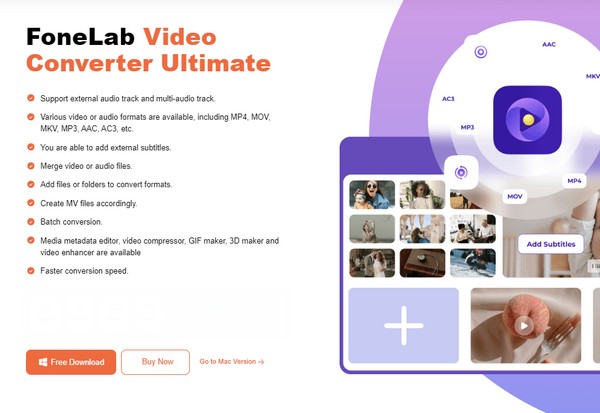
ステップ 2変換機能は、プログラムの最初のインターフェイスに表示されます。したがって、クリックします ツールボックス 右上にあるをクリックすると、他の機能が表示されます。わかります メディアメタデータエディター 左上の領域にあるので、それをクリックして次に進みます。次に、チェックを入れます プラス記号 次の画面で、ポップアップ表示されるコンピューターフォルダーからビデオファイルを選択してインポートします。
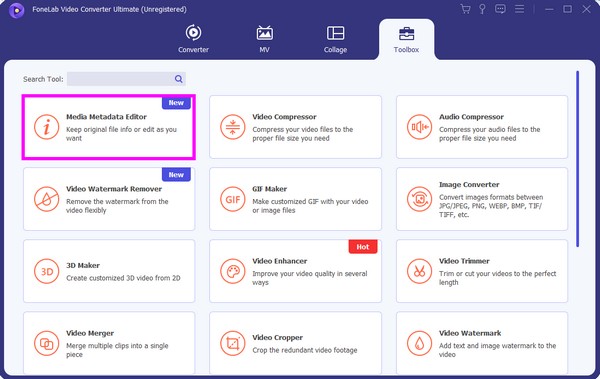
ステップ 3インポートされると、対象となるメタデータ情報のリストが表示されます。左側に希望のビデオカバーを入力し、右側にタイトル、アーティスト、アルバム、作曲家、ジャンル、年などを入力します。その後、チェックを入れます Save 右下のボタンをクリックして、メタデータに加えた変更を保存します。ビデオを表示すると、それらが表示されます。
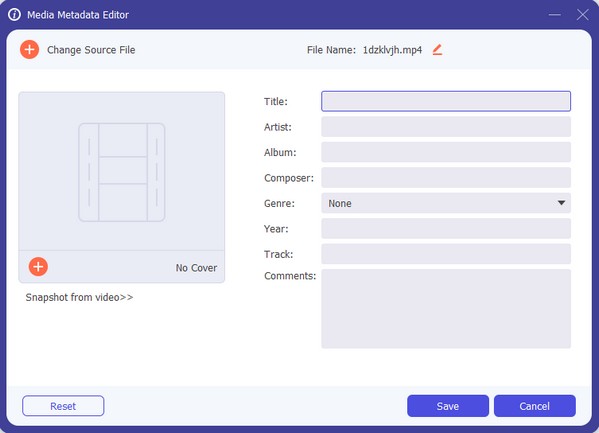
このプログラムの機能を理解したところで、このプログラムにはいくつかの機能があるため、コンピュータ上の大きなスペースを消費するのではないかと思われるかもしれません。しかし、良いニュースは、ほんの少しのスペースしか必要としないことです。したがって、保管に関して問題が生じることはありません。
Video Converter Ultimateは、MPG / MPEGを高速かつ高出力の画像/音声品質でMP4に変換できる最高のビデオおよびオーディオ変換ソフトウェアです。
- MPG、MP4、MOV、AVI、FLV、MP3などのビデオ/オーディオを変換します。
- 1080p / 720p HDおよび4K UHDビデオ変換をサポートします。
- トリム、クロップ、回転、エフェクト、強化、3Dなどの強力な編集機能。
パート 2. VLC メディア プレーヤー
VLC Media Player は、その名前が示すように、コンピュータまたはデバイス上でビデオやオーディオなどのメディア ファイルを再生するためのよく知られたプログラムです。しかし、このプレーヤーにそれ以上の機能があることを知らない人も多いかもしれません。これには、ビデオ ファイルのメタデータを編集する機能が含まれています。以前のプログラムと同様に、このプレーヤーはほぼすべてのビデオ形式をサポートしています。ただし、これは専門的なメタデータ エディターではないため、制限があるため、多くの利点を期待しないでください。
VLC Media Player を使用してビデオ メタデータを編集するには、以下のステップバイステップ ガイドに従ってください。
ステップ 1VLC Media Player をインストールし、デスクトップ上でそのインターフェイスを起動します。次に、クリックします メディアをタップし、その後、 ファイルを開く 左上をクリックしてビデオを選択し、プログラムにインポートします。
ステップ 2その後、選択します ツール 上部のオプションからクリックします メディア情報 ドラッグダウン スライダーで。メタデータ テキスト フィールドが表示されたら、タイトル、アーティスト、ジャンル、アルバムなど、追加する詳細を入力して編集します。次に、 メタデータを保存 下のタブ。
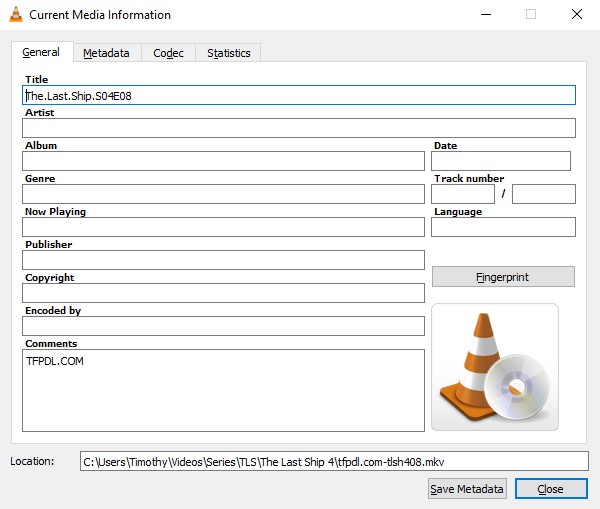
Video Converter Ultimateは、MPG / MPEGを高速かつ高出力の画像/音声品質でMP4に変換できる最高のビデオおよびオーディオ変換ソフトウェアです。
- MPG、MP4、MOV、AVI、FLV、MP3などのビデオ/オーディオを変換します。
- 1080p / 720p HDおよび4K UHDビデオ変換をサポートします。
- トリム、クロップ、回転、エフェクト、強化、3Dなどの強力な編集機能。
パート 3. EasyTAG
ビデオのメタデータ用のもう 4 つのエディターは EasyTAG プログラムです。単純なエディターのみが必要な場合に適したツールです。これにより、情報を簡単に表示、書き込み、変更できます。ビデオのタイトル、作成者、年、トラック番号、URL、コピーライターなどを編集できます。ただし、EasyTAG は MP3、FLAC、MPXNUMX、OGG 形式のみをサポートします。また、Windows と Linux にのみインストールできるため、macOS では使用できません。
ビデオ メタデータ ビューアおよびエディタである EasyTAG を使用するには、以下の簡単な手順に従ってください。
ステップ 1Windows または Linux コンピュータに EasyTAG をインストールし、プログラムを起動します。その後、ビデオファイルをインターフェイスにインポートします。 ブラウザで開く オプションを選択します。
ステップ 2次に、以下のタブを選択します。 タグ セクションに移動して、次のテキスト フィールドに必要なメタデータ情報を入力します。完了したら、ヒットします Save 上部の をクリックして変更を保存します。
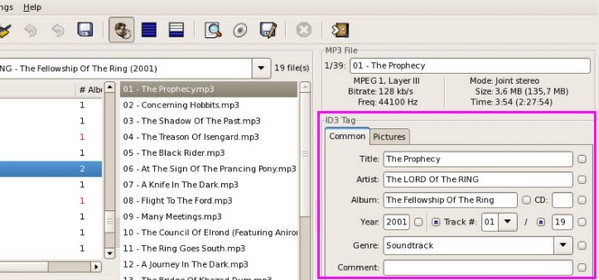
パート 4. MP4 ビデオ & オーディオ タグ エディター
一方、MP4 Video & Audio Tag Editor もビデオのメタデータを編集する効果的なプログラムです。情報を手動で変更できますが、自動機能を使用してファイルのメタデータを効率的に入力することもできます。このプログラムで編集できるタグまたはメタデータには、言語タグ、エピソード、歌詞、ID などが含まれます。ただし、このメタデータ エディターには費用がかかることに注意してください。このプログラムを使用するには料金を支払う必要があり、Windows コンピューターでのみ利用可能です。さらに、MKV および AVI ビデオのタグは編集されません。
MP4 ビデオ & オーディオ タグ エディターを使用してビデオ メタデータを編集する問題のない手順を模倣します。
ステップ 1Windows コンピュータの Microsoft Store を開いて MP4 Video & Audio Tag を購入し、デスクトップにインストールして実行します。次に、「開く」をクリックしてファイルフォルダーを表示し、目的のビデオをプログラムにインポートすることを選択します。
ステップ 2アップロード後、ビデオのカバーをクリックすると、メタデータの編集ウィンドウが表示されます。そこから、アーティスト、タイトル、作曲者、アルバム アーティストなどのファイルの情報を入力します。満足したらヒット Save 下部にあるをクリックしてビデオのメタデータを保存します。
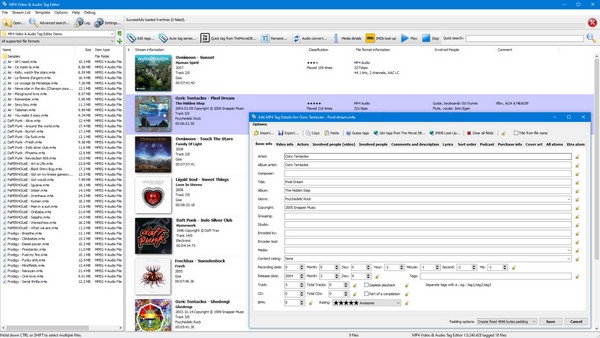
Video Converter Ultimateは、MPG / MPEGを高速かつ高出力の画像/音声品質でMP4に変換できる最高のビデオおよびオーディオ変換ソフトウェアです。
- MPG、MP4、MOV、AVI、FLV、MP3などのビデオ/オーディオを変換します。
- 1080p / 720p HDおよび4K UHDビデオ変換をサポートします。
- トリム、クロップ、回転、エフェクト、強化、3Dなどの強力な編集機能。
パート 5. ビデオ メタデータ エディターに関するよくある質問
1. ビデオ上の一部のメタデータ情報を削除できますか?
はい、できます。このような機能をサポートするメタデータ エディターを使用する場合、 FoneLabビデオコンバータUltimate、それは完全に可能です。メディア メタデータ エディター機能を使用して、削除したい情報を編集するだけです。他のプログラムでもサポートされている可能性がありますが、より便利な機能を提供するため、これが最も推奨されます。
2. 動画のメタデータには位置情報が表示されますか?
設定されている情報により異なります。メタデータのみを表示する場合、動画の場所の詳細は作成者の入力に依存するため、表示されない可能性があります。ただし、ビデオに情報を追加したい場合は、上記の推奨プログラムを使用して場所を追加できます。
上記で提供した情報を入手していただきありがとうございます。この記事に書いたことはすべて真実であり、効果的ですので、ご安心ください。
Video Converter Ultimateは、MPG / MPEGを高速かつ高出力の画像/音声品質でMP4に変換できる最高のビデオおよびオーディオ変換ソフトウェアです。
- MPG、MP4、MOV、AVI、FLV、MP3などのビデオ/オーディオを変換します。
- 1080p / 720p HDおよび4K UHDビデオ変換をサポートします。
- トリム、クロップ、回転、エフェクト、強化、3Dなどの強力な編集機能。
